A medida que las operaciones continúan desarrollándose Suplantación de identidad Maneras creativas de engañar a los usuarios de Gmail para que revelen sus contraseñas, la verificación en dos pasos es un factor importante para mantener su cuenta segura. Pero si sus códigos de Google Authenticator dejan de funcionar repentinamente, esto podría estar relacionado con un problema en su teléfono.
Los usuarios de teléfonos pueden encontrar que los códigos google Authenticator No funciona al intentar iniciar sesión en su cuenta. Lo extraño es que el problema en realidad puede estar relacionado con la configuración de tiempo de Google Authenticator.
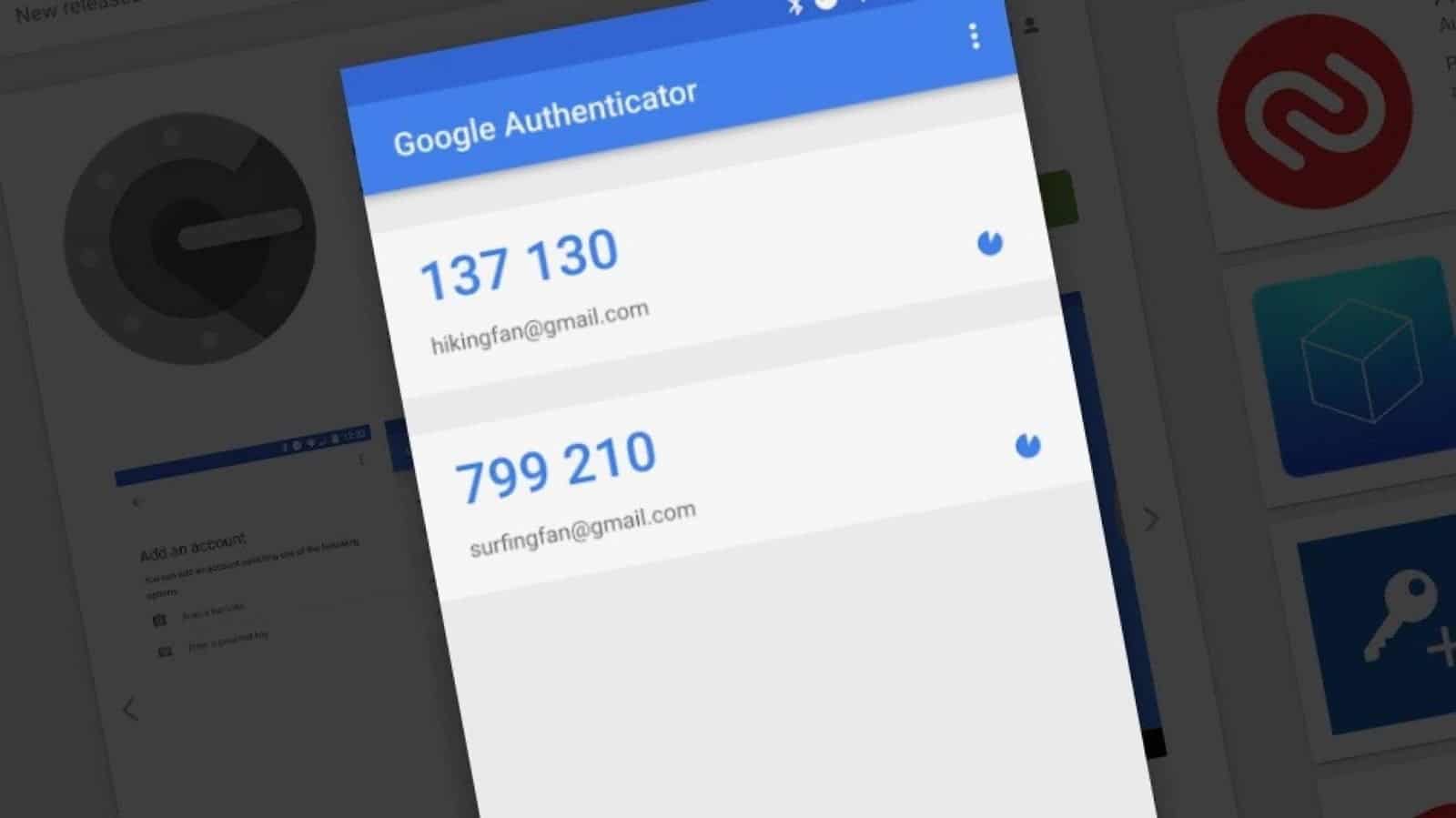
Cuando la verificación en dos pasos está habilitada, cualquier aplicación que necesite acceso a su cuenta de Google dejará de ejecutarse; Hasta que ingrese la contraseña de aplicaciones en lugar de la contraseña normal.
Las aplicaciones y dispositivos comunes que requieren una contraseña de aplicación incluyen:
- Versiones antiguas de aplicaciones de correo electrónico, como Outlook, Apple Contacts y Thunderbird.
- La aplicación de correo electrónico que vino con el teléfono (pero no hecha por Google).
- Algunas aplicaciones de chat, contactos y YouTube.
No necesita memorizar las contraseñas de las aplicaciones porque cada una de ellas solo se usa una vez. Puede crear una nueva contraseña de aplicaciones cada vez que se le solicite crear una, incluso si es para una aplicación o dispositivo previamente autorizado.
Cómo solucionar los problemas del Autenticador de Google
Si la aplicación Google Authenticator no funciona, ya sea en Android o iPhone, puede haber un problema de sincronización de tiempo. Afortunadamente, esto es fácil de solucionar si Google Authenticator deja de funcionar.
Todo lo que tiene que hacer es asegurarse de que la hora de la aplicación Google Authenticator esté sincronizada correctamente. Ejecute la aplicación, presione el botón de menú 
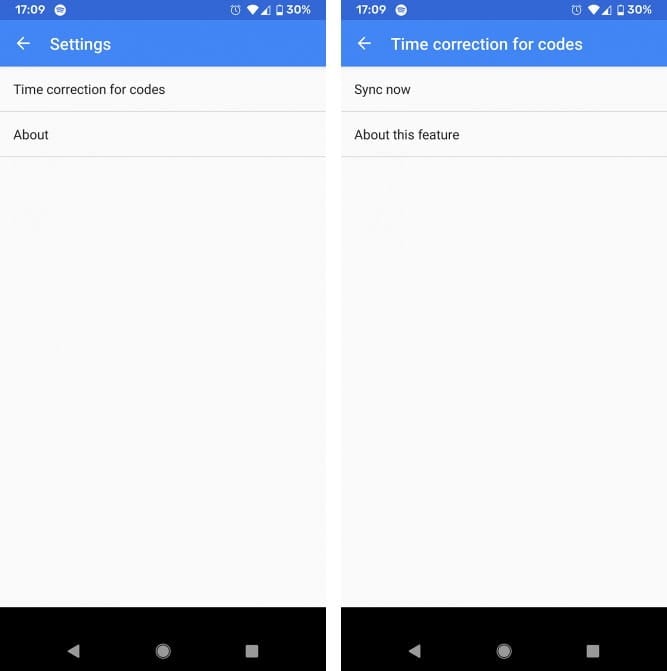
En la siguiente pantalla, la aplicación confirmará si la hora se ha sincronizado o no, y ahora debería poder usar códigos de verificación para iniciar sesión. La sincronización solo afectará la hora interna de la aplicación Google Authenticator y no cambiará la configuración de fecha y hora de su dispositivo.
Instale Google Authenticator en varios dispositivos
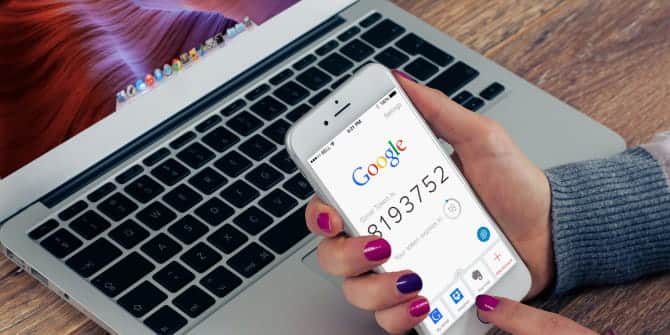
Es posible que le preocupe depender de un solo dispositivo como opción de autenticación. Por ejemplo, puede perder su dispositivo principal. O la batería puede agotarse cuando la necesite. O puede ser inaccesible cuando viaja por alguna razón. Hay muchas razones por las que puede ser difícil acceder a Google Authenticator.
En estos casos, una opción adicional es instalar Google Authenticator en varios dispositivos. Si tienes un teléfono viejo que ya no usas, puedes usarlo. O puede instalar la aplicación en su tableta además de su teléfono principal.
Configurar dos dispositivos con Google Authenticator es muy simple. Primero, instale la aplicación desde Play Store en ambos dispositivos. Ahora, vaya a la página donde puede configurar la verificación en dos pasos. Verás un código QR.
Use este código QR primero en su dispositivo principal y luego en su dispositivo secundario. Introduce el código digital desde cualquier dispositivo para confirmar que funciona. Ahora, ambos dispositivos mostrarán los mismos códigos numéricos para iniciar sesión. Si su dispositivo principal no está disponible, puede usar su dispositivo secundario en su lugar. Si lo hace, recuerde que necesitará mantener su dispositivo secundario seguro.
Inicie sesión en Google Authenticator con códigos de respaldo
Cuando configura la aplicación Google Authenticator, tiene la opción de generar códigos de respaldo. Estos códigos son cadenas de números y solo puede usar cada código una vez para iniciar sesión.
Los códigos de respaldo son muy útiles si pierde su dispositivo con la aplicación Google Authenticator instalada. O si por alguna razón la aplicación Google Authenticator no funciona. Es una buena idea llevar una copia de sus códigos de respaldo imprimibles y guardarlos en un lugar seguro en caso de que no tenga la clave de seguridad.
Cree un conjunto de códigos de respaldo y muéstrelos en su computadora
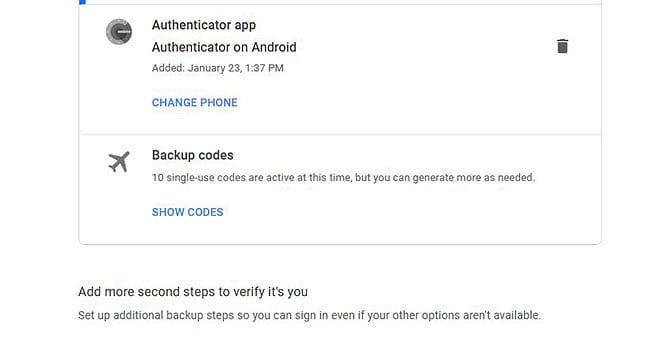
Para crear códigos de respaldo para la aplicación Google Authenticator mientras navega en una computadora, siga estos pasos:
- Ve a tu cuenta de Google.
- En el menú de navegación de la izquierda, toca La seguridad.
- En "Iniciar sesión en Google", selecciona Verificación de dos pasos.
- En "Códigos de respaldo", toca preparación O Mostrar iconos. Puedes imprimir o descargar los códigos.
- Para encontrar códigos de respaldo, debe habilitar la verificación en dos pasos y completar el proceso de configuración. Si tiene activada la función "Usar el teléfono para iniciar sesión", deberá desactivarla para habilitar la función de "verificación en dos pasos".
- La página generará diez tokens. Cada uno contiene ocho números.
- Si cree que sus códigos de respaldo han sido robados o están agotados, seleccione Obtener nuevos códigos. Su antiguo conjunto de códigos de seguridad quedará automáticamente inactivo.
- Debe guardar estos códigos en algún lugar seguro. Idealmente, no debe almacenarlo digitalmente en su computadora, ya que podría ser un problema de seguridad. En su lugar, escríbalo en un papel para guardarlo en un cuaderno.
- Haga clic en "طباعةPara imprimir símbolos en papel. o haga clic إغلاق para cerrar la ventana.
Crear y ver un conjunto de códigos de respaldo en Android
Alternativamente, si está utilizando un dispositivo Android, puede crear sus códigos de respaldo de otra manera:
- En su teléfono o tableta Android, abra Configuración de la aplicación -> Google -> Administre su cuenta de Google.
- En la parte superior de la página, toca La seguridad.
- En "Iniciar sesión en Google", toca Verificación en dos pasos. Es posible que deba iniciar sesión a tu cuenta.
- En "Códigos de respaldo", toca preparación O Mostrar iconos. Puedes imprimir o descargar los códigos Pero la descarga no es perfecta por motivos de seguridad. Escriba los símbolos en papel en su lugar.
-
Si ha usado todos los carneros, puede hacer clic en Obtener nuevos tokens para generar otros nuevos.
Cree y muestre un conjunto de códigos de respaldo en iOS
Alternativamente, si está utilizando un dispositivo iOS, puede crear sus códigos de respaldo de otra manera:
- En su iPhone o iPad, abra la aplicación Gmail
- Haga clic en el icono de menú
- En la parte superior de la página, toca La seguridad.
- En "Iniciar sesión en Google", toca Verificación en dos pasos.
- En "Códigos de respaldo", selecciona Configuración o Ver códigos. Puedes imprimir o descargar los códigos.
- Si cree que sus códigos de respaldo han sido robados o están desactualizados, seleccione Obtener nuevos códigos. Su antiguo conjunto de códigos de seguridad quedará automáticamente inactivo.
Cómo usar códigos de respaldo
Si encuentra que la aplicación Google Authenticator no funciona en absoluto y necesita usar códigos de respaldo, aquí le mostramos cómo hacerlo.
- Inicie sesión en el servicio de Google como de costumbre con su nombre de usuario y contraseña.
- Cuando se le solicite un código de verificación, seleccione Más opciones.
- Seleccione para ingresar uno de los códigos de respaldo de 8 dígitos.
- Escriba el código de respaldo.
- Ahora estarás conectado como de costumbre.
Qué hacer cuando Google Authenticator no funciona
Si encuentra que Google Authenticator ha dejado de funcionar en su dispositivo, primero intente ajustar el problema de sincronización de tiempo. Por lo general, hace que esta aplicación vuelva a funcionar.
También se recomienda que tenga una copia de sus códigos de respaldo en caso de que la aplicación deje de funcionar o cuando no pueda acceder a su dispositivo. Puede crear códigos de respaldo y escribirlos en un papel en un lugar seguro. O también puede instalar la aplicación Google Authenticator en varios dispositivos.
El uso de la verificación en dos pasos es un factor importante para mantener sus cuentas seguras. Sin embargo, debe tener en cuenta que existen algunos problemas de seguridad con aplicaciones como Google Authenticator. Para obtener más información, consulte nuestro artículo sobre por qué dejar de usar aplicaciones de SMS و 2FA para autenticación de dos factores.










